•Sélectionnez la source en cliquant sur "Hard-Disk".

•A droite, cliquez sur l'icône "répertoire" 
•L'explorateur Windows apparaît. Sélectionnez le répertoire où se trouvent les sons à importer.
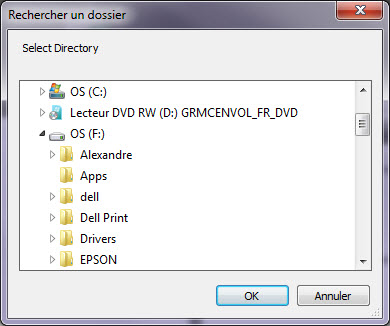
Le répertoire où sont stockés les sons ainsi que la liste des éléments contenus dans ce répertoire apparaîssent.
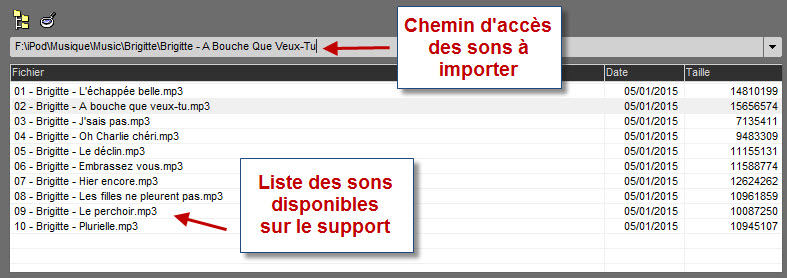
•Vous pouvez écouter un élément en le sélectionnant puis en cliquant sur l'icône de lecture (sous la liste des sons): 
•Pour importer un élément, sélectionnez-le, puis, en laissant votre doigt sur le bouton gauche de la souris, amenez-le sur la partie gauche de l'écran.
•Relâchez le bouton.
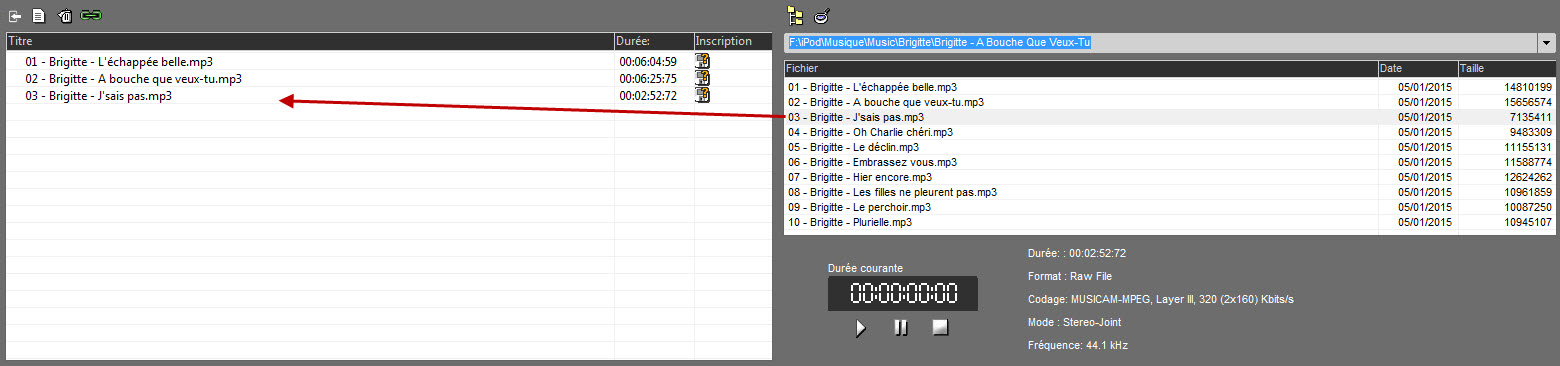
•Cliquez ensuite sur la disquette située à droite. Une fenêtre s'ouvre.
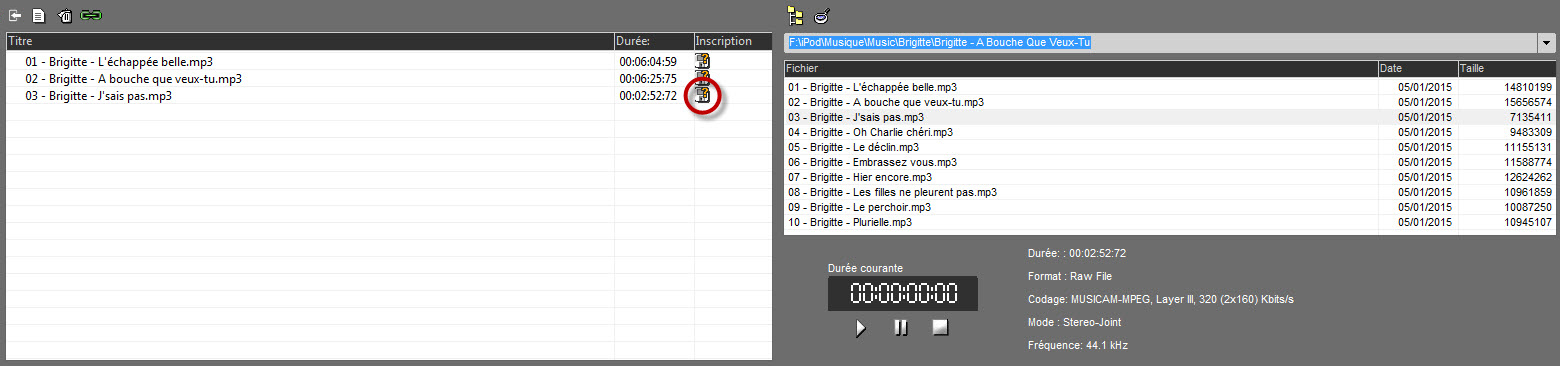
•Saisissez les paramètres de la fiche.
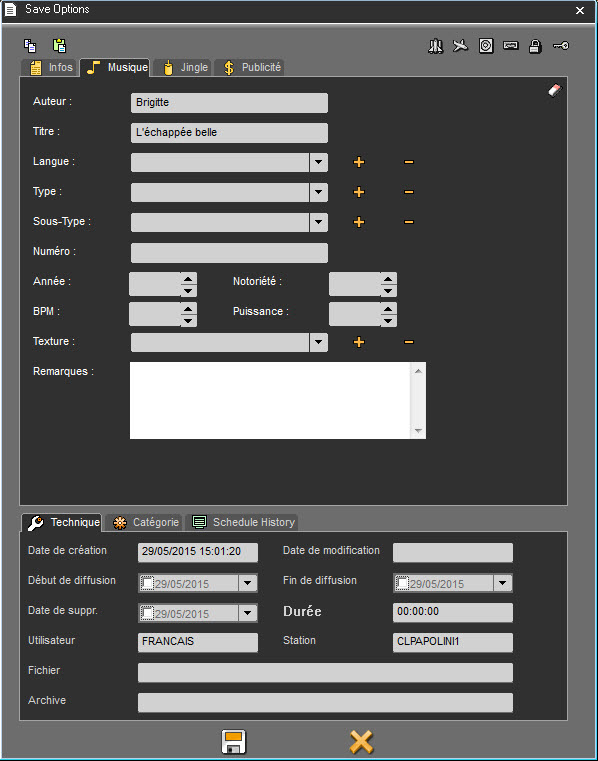
•Puis cliquez sur la disquette pour sauvegarder les paramètres de la fiche.
Un tic jaune  apparaît alors dans la colonne « Inscription » à la place de la disquette. Cela signifie que l'élément est prêt à être importé.
apparaît alors dans la colonne « Inscription » à la place de la disquette. Cela signifie que l'élément est prêt à être importé.
•Vous pouvez importer autant d'éléments que vous souhaitez en même temps.
•Une fois les éléments prêts, cliquez sur « Import » ![]() .
.
•L'import débute et, lorsqu'il est terminé, un message apparaît pour vous informer du nombre d'éléments importés.
Le ou les éléments importés sont disponibles dans le Browser.